Загрузка с внешнего устройства, подключенного через USB TYPE-C
摘要: Настройки BIOS, позволяющие выбрать загрузку с внешнего устройства с помощью подключения USB Type-C для ноутбуков XPS, Precision и Latitude.
本文适用于
本文不适用于
本文并非针对某种特定的产品。
本文并非包含所有产品版本。
症状
Выполните действия, описанные в этой статье, для загрузки с внешнего устройства через подключение USB Type-C для ноутбуков XPS, Precision и Latitude.
Не удается выполнить загрузку с внешнего устройства, подключенного к порту USB-C.
Пользователи XPS, Precision и Latitude могут сообщить о том, что им не удается выполнить загрузку с подключенных внешних устройств USB Type-C.
Компьютер может сообщить об ошибке «Устройство не идентифицировано».
原因
В стандартной спецификации не указана последовательность загрузки USB для сокращения времени загрузки в стандартной конфигурации. Из-за этой конфигурации по умолчанию компьютер не загружается с внешнего устройства.
解决方案
Включите два следующих варианта для поддержки загрузки с внешнего устройства.
- При загрузке системы нажмите клавишу F2 (или нажмите клавишу F12, чтобы выбрать опцию для входа в программу BIOS Setup).
- В разделе POST Behavior (Поведение POST) выберите Fastboot (Быстрая загрузка) и опцию Thorough (Полная) (рис. 1).
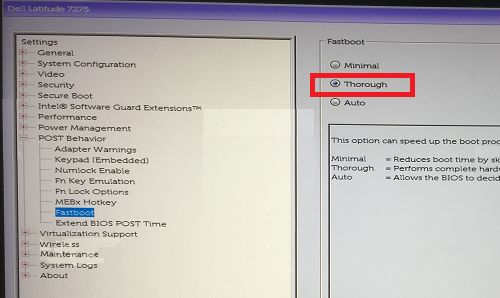
Рис. 1. Выбор настройки «Thorough» для конфигурации «Fastboot» в BIOS - В разделе System Configuration (Конфигурация системы) выберите USB/Thunderbolt Configuration (Конфигурация USB/Thunderbolt) — Enable Thunderbolt Boot Support (Включить поддержку загрузки Thunderbolt) (рис. 2).
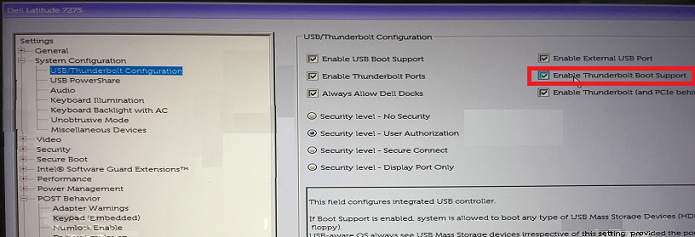
Рис. 2. Включение поддержки загрузки Thunderbolt в настройках «USB/Thunderbolt Configuration» в BIOSПримечание.: Для распознавания загрузочного устройства USB может также потребоваться установить флажок Enable USB Boot Support. - На вкладке General (Общие) в разделе Advanced Boot Configuration (Расширенная конфигурация загрузки) установите флажки Enable Legacy Option ROMs (Включить устаревшую версию ROM) и Enable UEFI Network Stack (Активировать сетевой стек UEFI), если они еще не установлены (рис. 3).
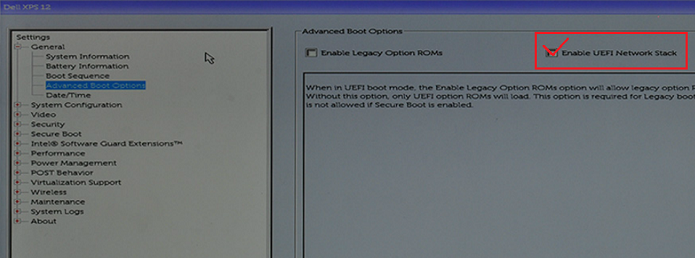
Рис. 3. Активация сетевого стека UEFI в расширенных настройках загрузки в BIOS - Перезагрузите компьютер. Устройство USB Type-C должно появиться в параметрах загрузки.
其他信息
Рекомендованные статьи
Ниже приведены некоторые рекомендованные статьи по этой теме, которые могут вас заинтересовать.
受影响的产品
Latitude 7275, Precision 3520, Precision 5520, Precision 3510, Precision 5510, XPS 12 9250文章属性
文章编号: 000131221
文章类型: Solution
上次修改时间: 26 9月 2024
版本: 8
从其他戴尔用户那里查找问题的答案
支持服务
检查您的设备是否在支持服务涵盖的范围内。